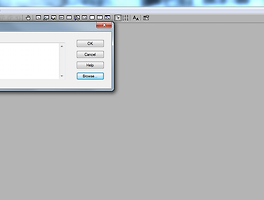http://bwangel.egloos.com/4732522
이 글은 위의 글을 그대로 카피한 글입니다.
4번에서 다운로드 받은 심볼 파일을 설치 합니다
심볼 파일 설치 시 심볼 파일 경로가 나오는데 이 경로를 메모해 둡니다
기본 경로는 windows\symbol 로 지정 됩니다
5. WinDbg 실행 후 심볼 파일의 경로를 지정 합니다
-> File-Symbol File Path를 실행 후 아까 메모 해 둔 심볼 파일 경로를 지정 합니다
6. File-Open Crash Dump 를 실행 해서 덤프 파일의 경로를 지정 해서 덤프 파일을 열어 줍니다.
여기까지는 덤프를 열어 보는 작업입니다.
아래는 덤프 파일 내용을 통해 문제되는 부분을 확인할 수 있는 작업입니다.
1. 명령어 입력 부분에 !analyze –v 라고 입력 후 엔터를 누릅니다
!analyze –v 명령어는 심볼 파일과 덤프 파일을 비교해서 어느 부분에서 오류가 나오는 지 확인 하는 명령어 입니다
2. 명령어 입력 부분에 fault 를 입력 후 엔터를 누릅니다.
fault 명령어는 driver 로딩중 error나 warning 이 발생한 드라이버를 확인하는 명령어 입니다.
다음 사이트는 dump 분석 시 참조 할 수 있는 사이트 입니다
http://support.microsoft.com/default.aspx?scid=kb;ko;315263
이 글은 위의 글을 그대로 카피한 글입니다.
WinDbg 이용해서 Dump 파일 분석 하는 방법
1. http://www.microsoft.com/whdc/devtools/debugging/default.mspx 사이트로 이동 합니다.
2. Install Debugging Tools for Windows 32-bit Version 으로 이동 합니다
http://www.microsoft.com/whdc/devtools/debugging/installx86.mspx
3. 가장 최신 버전의 WinDbg 를 다운로드 받아서 설치 합니다
4. 덤프 파일이 생성된 환경에 맞게 심볼 파일을 다운로드 받습니다
http://www.microsoft.com/whdc/devtools/debugging/symbolpkg.mspx
4번에서 다운로드 받은 심볼 파일을 설치 합니다
심볼 파일 설치 시 심볼 파일 경로가 나오는데 이 경로를 메모해 둡니다
기본 경로는 windows\symbol 로 지정 됩니다
5. WinDbg 실행 후 심볼 파일의 경로를 지정 합니다
-> File-Symbol File Path를 실행 후 아까 메모 해 둔 심볼 파일 경로를 지정 합니다
6. File-Open Crash Dump 를 실행 해서 덤프 파일의 경로를 지정 해서 덤프 파일을 열어 줍니다.
여기까지는 덤프를 열어 보는 작업입니다.
아래는 덤프 파일 내용을 통해 문제되는 부분을 확인할 수 있는 작업입니다.
1. 명령어 입력 부분에 !analyze –v 라고 입력 후 엔터를 누릅니다
!analyze –v 명령어는 심볼 파일과 덤프 파일을 비교해서 어느 부분에서 오류가 나오는 지 확인 하는 명령어 입니다
2. 명령어 입력 부분에 fault 를 입력 후 엔터를 누릅니다.
fault 명령어는 driver 로딩중 error나 warning 이 발생한 드라이버를 확인하는 명령어 입니다.
다음 사이트는 dump 분석 시 참조 할 수 있는 사이트 입니다
http://support.microsoft.com/default.aspx?scid=kb;ko;315263